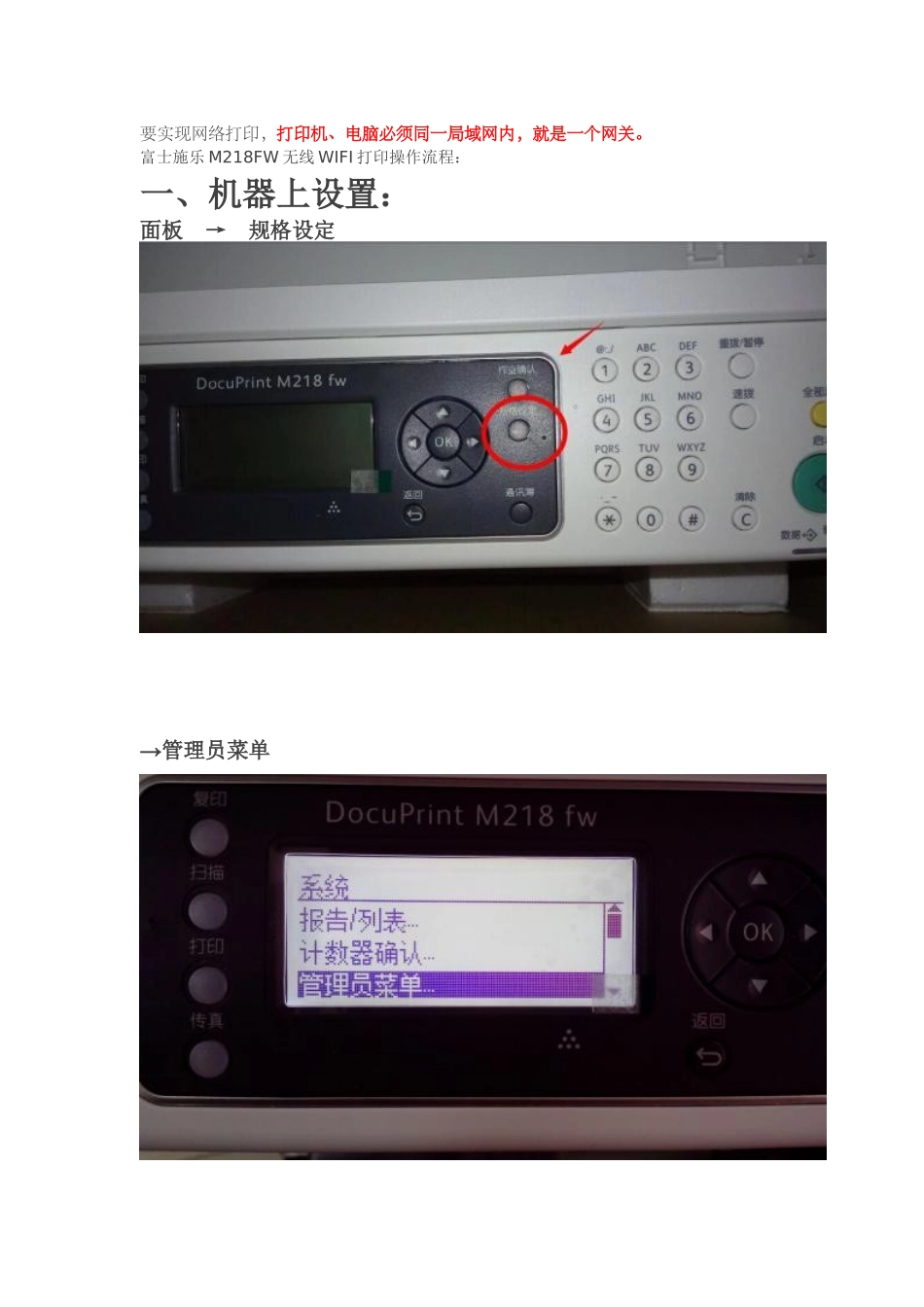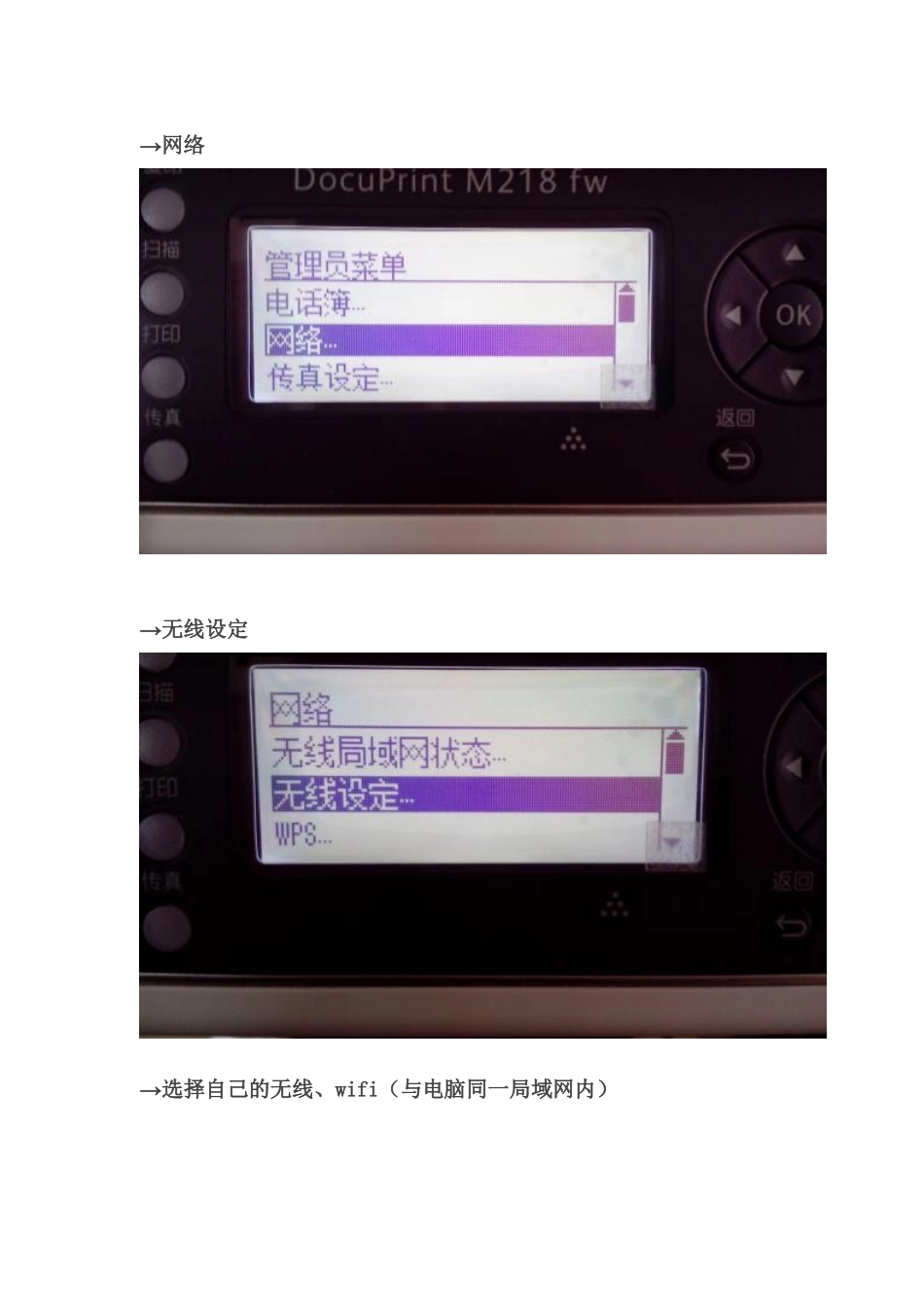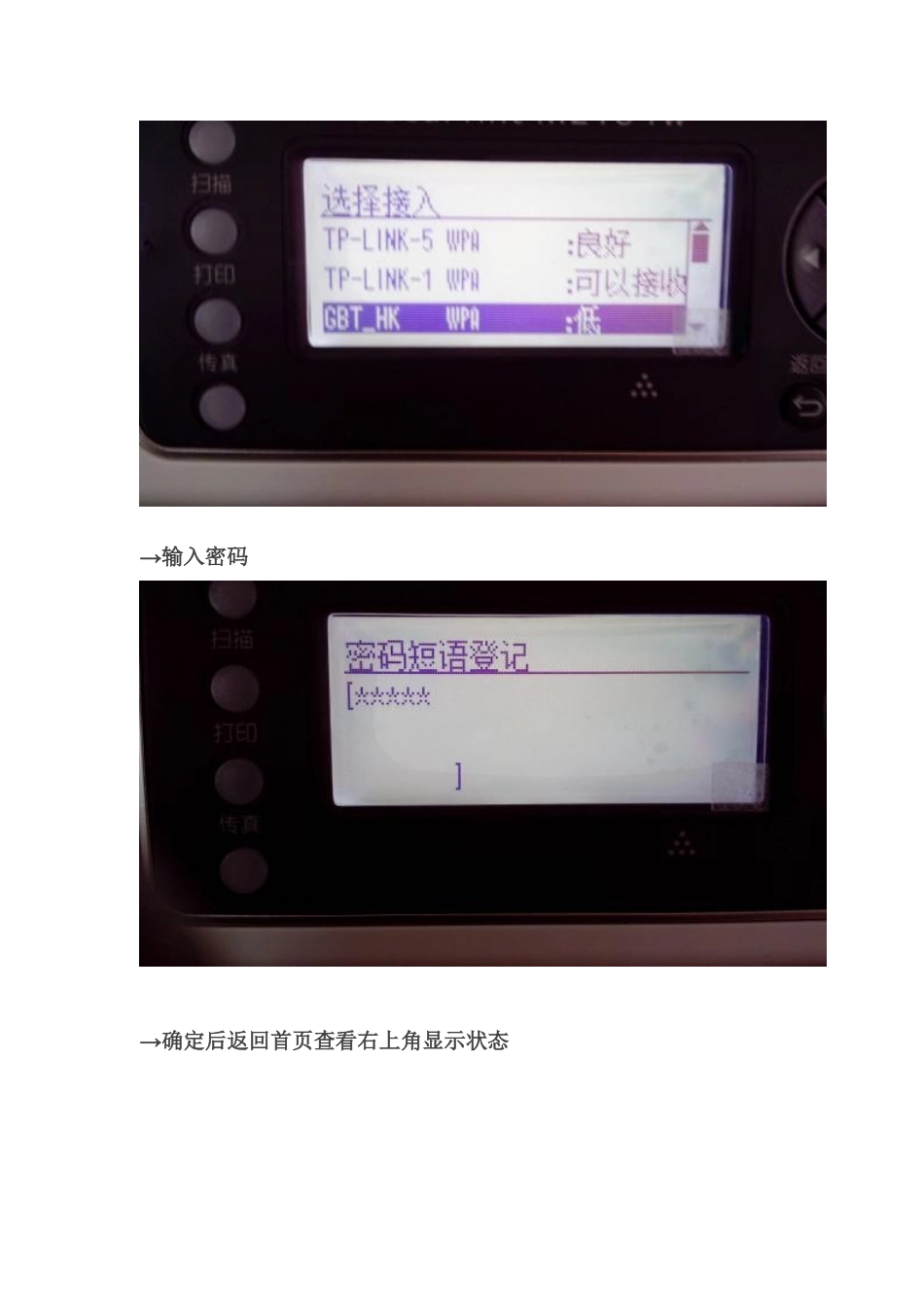要实现网络打印,打印机、电脑必须同一局域网内,就是一个网关。富士施乐M218FW无线WIFI打印操作流程:一、机器上设置:面板→规格设定→管理员菜单→网络→无线设定→选择自己的无线、wifi(与电脑同一局域网内)→输入密码→确定后返回首页查看右上角显示状态设置静态IP地址:面板→规格设定→管理员菜单→网络→TCT/IP→IPV4请到需要安装驱动的电脑上查看IP地址网段(参考:<如何查看电脑IP地址>),.开始菜单---控制面板开始[菜单]:选择网络和internet连接选择网络连接选择本地连接双击本地连接→支持请回到打印机输入获取IP地址:面板IP地址:192.168.1.X→OK(前3组数字和电脑要一致,X:随便指定)子网掩码:255.255.255.0→OK(和电脑一致)网关:192.168.1.1→OK(和电脑一致)二、电脑上安装驱动:→网络安装→下一步→接受这个协议,下一步→自动搜出新打印机M218FW192.168.1.X→如搜不到打印机,点击“添加打印机”→输入IP地址:192.168.1.X→下一步→下一步→下一步→安装→完成!ok